Thủ Thuật
Hàm SUM (tính tổng) trong Excel
Tính tổng trong Excel rất cần thiết trong việc tính toán và xử lý dữ liệu của nhiều bạn nên hàm SUM và SUMIF được rất nhiều bạn sử dụng. Nhưng với những bạn mới sử dụng bảng tính Excel có lẽ chưa hiểu hết được 2 hàm tính tổng này.
Bài viết hướng dẫn chi tiết về cú pháp và cách dùng hàm SUM và SUMIF để tính tổng trong bảng tính Excel.
1. Hàm SUM.
Mô tả
Hàm SUM giúp các bạn tính tổng các đối số. Đối số có thể là một phạm vi, tham chiếu ô, công thức…
Cú pháp
SUM(number1,[number2],…)
Trong đó: number1, number2 là các đối số cần tính tổng, số các đối số tối đa là 255.
Chú ý:
– Ô tính có giá trị TRUE là 1, FALSE là 0.
– Đối số là mảng hay tham chiếu thì chỉ các giá trị số mới được tính. Các giá trị khác trong mảng hoặc tham chiếu đều bị bỏ qua.
Ví dụ:
Cho bảng dữ liệu như sau, yêu cầu tính tổng số lương của toàn nhân viên.
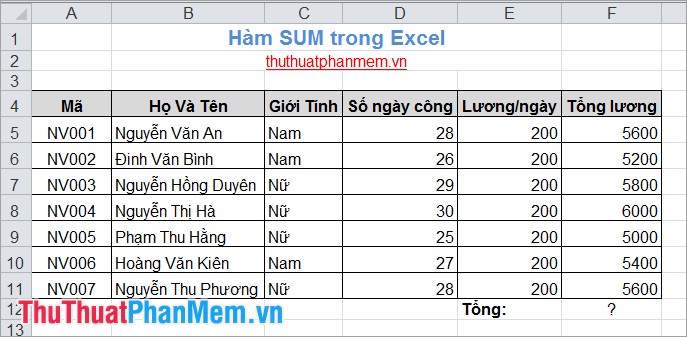
Sử dụng hàm SUM: =SUM(F5:F11).
Kết quả như sau:
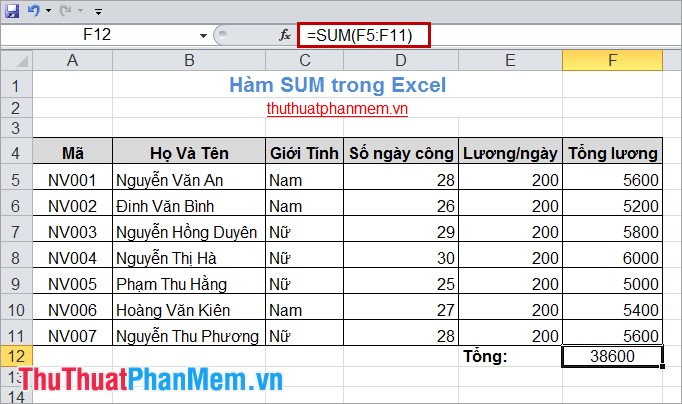
2. Hàm SUMIF.
Mô tả
Hàm SUMIF là hàm tính tổng có điều kiện, các bạn có thể tính tổng các đối số theo một điều kiện cho trước.
Để tính tổng các ô dựa trên nhiều điều kiện các bạn có thể sử dụng hàm SUMIF.
Cú pháp
=SUMIF(range,criteria,[sum_range])
Trong đó:
– range: vùng chứa điều kiện đánh giá. Các ô trong vùng phải là số hoặc tên, mảng hay tham chiếu chứa số, các giá trị trống và giá trị văn bản bị bỏ qua.
– criteria: điều kiện cho range. Điều kiện của văn bản, biểu tượng logic, toán học phải được đặt trong cặp dấu ngoặc kép còn điều kiện dạng số thì không cần.
– sum_range: vùng cần tính tổng dựa theo điều kiện. Nếu các bạn tính tổng các ô trong vùng range thì sum_range các bạn có thể bỏ qua.
Ví dụ:
Cho bảng dữ liệu sau, yêu cầu:
– Tính tổng tất cả Lương với điều kiện Lương >5500.
– Tính tổng tất cả Lương với điều kiện giới tính là Nữ.
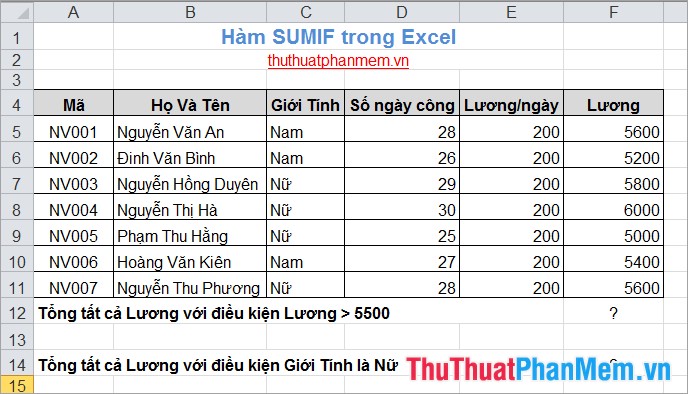
Yêu cầu 1: Sử dụng hàm SUMIF: =SUMIF(F5:F11,”>5500″).
Kết quả như sau:
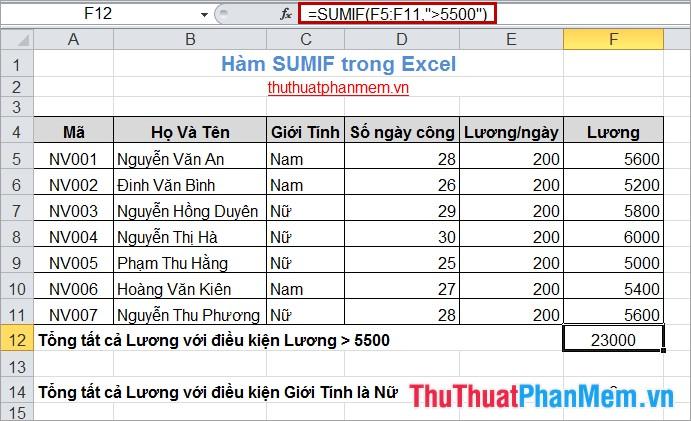
Yêu cầu 2: Sử dụng hàm SUMIF: =SUMIF(C5:C11,”Nữ”,F5:F11).
Kết quả như sau:
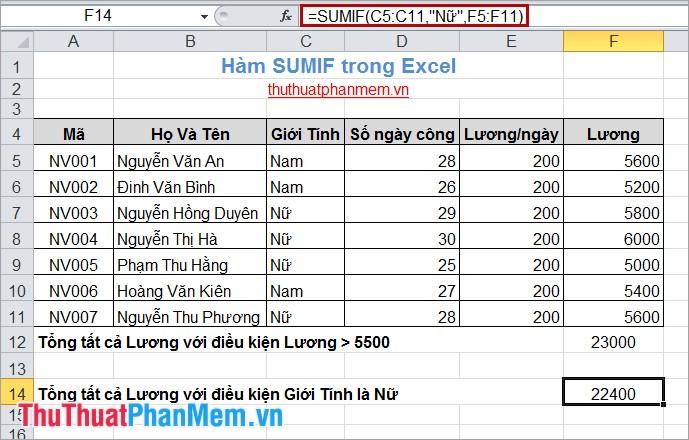
Rất đơn giản, các bạn đã có thể sử dụng hàm SUM và SUMIF để tính tổng. Với mỗi yêu cầu xử lý các bạn nên sử dụng hàm sao cho phù hợp. Chúc các bạn thành công!
Nguồn tham khảo từ Internet
Bài viết cùng chủ đề:
-
Cách viết căn bậc 2 trong Word
-
Cách đánh dấu tích trong Word
-
Cách thu hồi thư đã gửi, Recall mail trong Outlook
-
Cách đổi Inch sang cm trong Word 2016
-
Top 5 Phần mềm thiết kế nhà miễn phí tốt nhất hiện nay 2021
-
Cách chuyển Excel sang PDF, chuyển file Excel sang PDF nhanh chóng, giữ đúng định dạng
-
Cách cài chế độ truy bắt điểm trong CAD
-
Cách đánh số trang trong Word 2016
-
Những stt buông tay hay nhất
-
Cách chụp màn hình Zalo
-
Hướng dẫn cách đặt Tab trong Word
-
Cách chỉnh khoảng cách chuẩn giữa các chữ trong Word
-
Các cách tải nhạc về máy tính đơn giản, nhanh chóng
-
Xoay ngang 1 trang bất kỳ trong Word
-
Cách sửa lỗi chữ trong Word bị cách quãng, chữ bị cách xa trong Word
-
Cách thêm font chữ vào PowerPoint, cài font chữ đẹp cho PowerPoint
















